Как согласовать беспроводные наушники с телефоном
Обновлено: 14.05.2024
Разберёмся как подключить беспроводные наушники к телефону (на андроид). Эта инструкция по подключению блютуз наушников актуальна для ЛЮБЫХ моделей: классические Bluetooth наушники (полноразмерные или накладные) и TWS наушники (внутриканальные и вкладыши по типу Airpods).
- Подключение беспроводных наушников JBL, Aripods, Samsung, Xiaomi, Huawei и др., делается по основной инструкции в 3 шага.
- Как подключить беспроводные китайские наушники i9, i11, i12 и прочие, мы рассмотрим отдельно.
Перед подключением беспроводных наушников, не забудьте их зарядить и включить.
Подключение беспроводных TWS наушников к телефону, отличается от полноразмерных/накладных, только переходом в режим сопряжения.
- Подключение беспроводных наушников к телефону, в первый раз, производится сложнее чем во 2й и последующие разы. Сделано это для безопасности от взлома и сторонних подключений левых девайсов к вашему телефону или наушникам.
- Во 2е и последующие подключения блютуз наушников, вам потребуется не более 5-10 секунд. Включаем блютуз на телефоне и включаем наушники, после чего они подключаются автоматически.
📹 Как подключить беспроводные наушники – видео, если лень читать 🙂 :
📶 1. Включаем Bluetooth на телефоне (Андроид)
Заходим в настройки блютуз на телефоне и включаем Bluetooth: верхняя шторка → зажимаем иконку Bluetooth → включаем Bluetooth.
Заходим в настройки блютуз. Верхняя шторка → зажимаем значек блютуз. 1.2. Включаем Bluetooth
Или через настройки: главное меню → настройки → подключения → Bluetooth (ставим на Вкл).
Название и расположение пунктов может варьироваться в зависимости от оболочки и версии андроид.
👁️ 2. Делаем беспроводные блютуз наушники видимыми для телефона

Сопряжение отличается в зависимости от модели, это можно уточнить в инструкции к Вашим наушникам (шла в комплекте). Вот основные варианты:
- Просто открываем кейс.
- Открываем кейс и достаём наушники. Один или два.
- Открываем кейс и нажимаем кнопку на кейсе. Если она есть.
- Достаём наушники и нажимаем на них кнопки\сенсоры. Таких моделей уже мало. Обычно нужно зажать кнопки\сенсоры на обоих наушниках на несколько секунд.
После входа в режим сопряжения индикатор на наушниках меняет свое состояние мигает / изменяет цвет / загорается / другое.
Это верно для первого подключения наушников. Если они уже были сопряжены с другим источником, сначала нужно убедиться, что они к нему не подключены. О том как найти Bluetooth наушники в этом случае – чуть ниже.

Как включить режим сопряжения на наушниках, которые не являются TWS? То есть, на обычных беспроводных наушниках с оголовьем или проводом между корпусами. Есть два основных варианта:
- Из выключенного состояния зажать кнопку включения и держать её (как на картинке выше), не отпуская, ещё 2-5 секунд после включения. Будет соответствующая индикация и\или голосовое\звуковое оповещение о том, что наушники перешли в нужный режим.
- Если есть выделенная кнопка для подключения — обычно, она обозначена значком Bluetooth. Включаем наушники и нажимаем её 1 или 2 раза (или зажать на пару секунд).
🔍 3. В настройках Bluetooth на телефоне — выполняем поиск и подключаем блютуз наушники
1.1. Выбираем Ваши наушники 1.2. Ждем сопряжения
2.1. Подтверждаем сопряжение 2.2. Наушники подключены ✅
Только очень старые или странные модели на последнем шаге требуют ввода пин-кода. Если друг это случилось, стандартный — это 0000 или 1111. Или он указан в документах. Как подключить беспроводные наушники True Wireless к телефону? Как видите, легко.
🀄 4. Как подключить беспроводные наушники i9, i11, i12 — к телефону

Как подключить китайские беспроводные наушники i9, i11, i12 к телефону? Некоторые китайские TWS наушники не включаются автоматически при извлечении из кейса, нужно нажимать кнопки.
Подключение беспроводных TWS наушников i7s:
- Достаем блютуз наушники из кейса.
- Включаем 1 наушник, удержанием кнопки включения на нем. До того как начнет мигать индикатор + иногда бывает голосовое оповещение о включении.
- После включения, нажимаем 2 раза, короткими нажатиями кнопку включения.
- Включаем 2й наушник, удержанием кнопки включения на нем.
- После включения, нажимаем 2 раза, короткими нажатиями кнопку включения на 2м наушнике.
- После чего 1й наушник подключается ко 2му наушнику.
- 2й наушник остается мигать, в режиме сопряжения и поиска. Этот наушник активный и именно он подключается к телефону.
- Берем телефон и включаем блютуз в верхней шторке. Зажатием иконки блютуз или через настройки, переходим в настройки блютуз.
- В списке доступных устройств должны отображаться наушники i7s.
- Нажимаем на i7s и подключаем беспроводные наушники i7s.
Достаем блютуз наушники из кейса Включаем 1 наушник, удержанием кнопки включения на нем
До того как начнет мигать индикатор + иногда бывает голосовое оповещение о включении После включения, нажимаем 2 раза, короткими нажатиями кнопку включения.
Включаем 2й наушник, удержанием кнопки включения на нем. После включения, нажимаем 2 раза, короткими нажатиями кнопку включения на 2м наушнике.
2й наушник остается мигать, в режиме сопряжения и поиска. Этот наушник активный и он подключается к телефону. В списке доступных устройств должны отображаться наушники i7s.
Для выключения наушников i7s, достаточно выключить 1 наушник, долгим нажатием по кнопке включения/выключения. После выключения 1го наушника, 2й выключиться автоматически.
Видео по подключению беспроводных наушников i7s
📲 5. Как подключить беспроводные наушники к другому телефону?

Описанное выше – это инструкция, как правильно подключить наушники в первый раз. Если они уже были сопряжены с другим телефоном, то инструкция та же, но есть нюансы:
- Если в радиусе действия Bluetooth (около 10 м) находится сопряжённый телефон (ноутбук, телевизор), то наушники подключаются к другому телефону (с которым было сопряжение ранее) автоматически. И в большинстве случаев подключение другого устройства будет невозможно. Проверяем этот момент.
- Наушники нужно отсоединить от подключённого телефона. Для этого в списке Bluetooth устройств нажимаем на название этих наушников и подтверждаем отключение. Отменять сопряжение наушников при этом не обязательно. Другой вариант – просто отключить Bluetooth на телефоне, с которым наушники соединились.
- Обычно после этого наушники автоматически переходят в режим поиска. Остаётся только подключить их к новому телефону.
- Если наушники сами не перешли в режим поиска или не соединялись с другим источником, но всё равно не переходят в режим доступности автоматически, переводим их принудительно, как указано выше.
- Если ничего из указанного не помогло, нужно сбросить настройки наушников на заводские. Как это сделать – написано в мануале к конкретной модели. Обычно это удержание кнопки питания в течение длительного времени (10-15 секунд). После этого следуем основной инструкции.
Есть модели с функцией мультипойнт – возможностью одновременного подключения к 2 телефонам. Как подключить наушники к новому телефону в таком случае? Ровно так же: переводим их в режим доступности принудительно и подключаемся. После этого наушники подключатся к двум телефонам: новому и старому.
🎧 6. Как подключить несколько наушников к 1 смартфону?

Современные версии Android позволяют подключить несколько беспроводных наушников к одному телефону. Но звук одновременно может идти только на одни. Зато можно быстро переключаться между ними. Одновременно передавать звук с одного источника на 2 или более пары наушников можно будет после массового внедрения Bluetooth 5.2.
А пока у некоторых компаний есть свои наработки. Например, у Samsung. К их смартфонам-флагманам (и даже планшетам) можно подключить 2 пары Galaxy Buds и слушать вместе.
Ну и, конечно, подключить несколько наушников к одному телефону можно проводом. Для этого нужен, например, сплиттер (переходник-разделитель). Либо, как у Marshall: подключаем наушники к телефону по Bluetooth, а вторые наушники к первым обычным проводом (3,5 мм).
Иногда о том, как подключить наушники к смартфону можно почти не задумываться. Для этого есть дополнительные возможности. Некоторые удобнее и быстрее стандартного варианта, но некоторые ничем не лучше.
⁉ 8. Что делать, если блютуз наушники не подключаются?

Все еще не можете подключить наушники через блютуз? Ок, если вы выполнили главную инструкцию выше и ничего не вышло, то стоит обратить внимание на такие моменты:

В том, чтобы подключить беспроводные наушники к телефону нет ничего сложного, но пользователи постоянно сталкиваются со следующими проблемами: девайс не находит гарнитуру, работает только одно ухо, после синхронизации “отваливается” звук. Далее расскажем, как правильно подключить Bluetooth-наушники и решить возникшие неисправности.
Подготовка перед коннектом
Начнем с общих правил :
- Новую гарнитуру необходимо подзарядить в течении 30-40 минут, иначе она отключится в момент сопряжения или после него.
- При первом подключении смартфон и наушники должны находиться на расстоянии 1-2 метров друг от друга.
- На полноразмерных и накладных моделях может присутствовать кнопка для включения видимости в Bluetooth-диапазоне. Без ее активации найти девайс не получится.
О тонкостях подключения, сопряжения, обнаружения девайса пишут в фирменной инструкции, которую кладут в коробку.
Как происходит подключение
Независимо от модели, способ как блютуз наушники подключить к телефону универсальный :
В продукции от Sony, Marshall и других производителей предусмотрен коннект через NFC. Для него достаточно:
Настройка наушников
Изменяют качество аудио-потока 2 способами. Первый подразумевает настройку эквалайзера, встроенного в плеер или предустановленного в систему разработчиком.
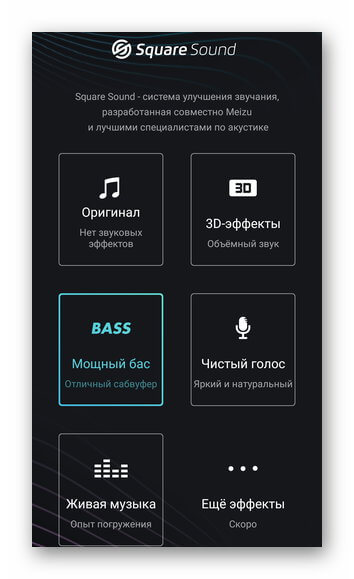
Второй метод , как настроить беспроводные подключенные наушники к телефону через Bluetooth сложнее:
Количество и наличие отдельных настроек зависит от версии Android и однокристальной системы.
Если при смене значений они не меняются, значит наушники не поддерживают таковой режим работы или преобразования аудио.
На аудиоустройстве менять настройки нельзя. Исключением выступает смена режима, например на :
- игровой — уменьшает задержку передачи звука в играх, при просмотре видео;
- активное шумоподавление — заглушает звуки на фоне, используя дополнительные микрофоны и динамики, встроенные в наушники.
Возможные проблемы
Популярные неисправности и способы их устранения:
- Наушники не включаются, отключаются после коннекта — поставьте устройство на зарядку. Информация об оставшемся заряде отображается рядом с иконкой Bluetooth на телефоне, в специальном приложении или через светодиоды на устройстве (могут гореть/мигать красным, синим или прочими цветами).
- В настройках Блютуз не обнаружены новые устройства — на беспроводной-гарнитуре действует ограниченное время обнаружения в диапазоне от 30 секунд до 1 минуты. Снова переведите их в режим видимости и проверьте, подключена ли такая функция на смартфоне в настройках BT.
- “Уши” работают только в паре или второе не подключается — у вкладышей и вакуумных моделей бывает разделение на ведущий и второстепенный наушник, поэтому они работают исключительно вместе. Гарнитура также могла рассинхронизироваться между собой, в таком случае положите и достаньте её из кейса или проведите ручное переподключение, как описано в сопутствующей инструкции.
- Странное название — проблема неизвестных китайских производителей, которые делают копии популярных моделей.
- Наушники работают, но больше не обнаруживаются — отключите Bluetooth-на других девайсах, к которым подключали гарнитуру (другой телефон, планшет, плеер, ноутбук — они могут перехватывать сигнал). Удалите устройство из сопряженных на телефоне и переподключите их снова.
- Нестабильное соединение — зависит от удаленности наушников от смартфона, количества частотного шума (включенная микроволновка, Wi-Fi, другие Bluetooth-соединения глушат сигнал). Разная версия протокола Bluetooth: на смартфоне 4.2, на гарнитуре 5.0 или наоборот.
Если знать, как правильно подключать беспроводные наушники, то вся операция занимает не более 5 минут.
Беспроводные гарнитуры можно подключить двумя способами: стандартным и расширенным.
В стандартном методе подключение осуществляется через меню настроек мобильного устройства. Пользователю не нужно загружать приложения сторонних производителей, просто активируйте гарнитуру Bluetooth и подтвердите сопряжение. В этом случае нет доступа к некоторым параметрам, предоставляемым производителем гарнитуры.
Для расширенных возможностей подключения используйте инструменты производителя наушников или смартфонов: Sony | Наушники Connect, Samsung Level и Motorola Connect. Эти программы позволяют производить расширенные настройки и информировать Вас об оставшемся заряде батареи. Если приложение не предустановлено, необходимо загрузить его с официального сайта или из Google Play или AppStore.
Как включить наушники?
Чтобы активировать наушники, найдите кнопку питания на корпусе или на самих наушниках или просто откройте кейс и достаньте их. Затем поместите один или оба наушника в уши. Найдя кнопку и нажав ее, удерживайте палец в течение нескольких секунд, пока не услышите сигнал вызова в ухе или пока не начнет мигать светодиодный индикатор на наушниках.
Часто гарнитура имеет 2 индикатора: синий и красный. Синий свет означает, что устройство включено, но еще не готово к поиску новых устройств, но может подключаться к устройствам, которые ранее были к нему подключены. Мигающий красный светодиод означает, что устройство включено и готово к поиску новых устройств.
Как подключить наушники Bluetooth к Android- телефону стандартным способом-пошаговые инструкции
Шаг 1: Зарядите ваши беспроводные наушники. Если вы используете наушники TWS, которые поставляются с футляром для зарядки, проверьте, чтобы убедиться, что он заряжен. На это обычно указывает соответствующий светодиодный индикатор.
Шаг 2: Перед подключением снимите наушники с корпуса. Для полноразмерных наушников или наушников-вкладышей можно пропустить этот шаг.
Шаг 3 Переведите устройство в режим поиска, чтобы ваш смартфон мог его найти. Например, чтобы подключить беспроводные Redmi AirDots, нужно удерживать кнопки на обоих наушниках, пока они полностью не выключатся (вы услышите звуковой сигнал). Затем удерживайте обе кнопки нажатыми, чтобы включить наушники, и в течение некоторого времени после этого, пока оба индикатора не загорятся белым цветом.
Примечание: Чтобы узнать, как перевести вашу конкретную модель беспроводных наушников в режим поиска, обратитесь к руководству пользователя или посетите веб-сайт производителя.
Шаг 4: Откройте настройки “Bluetooth” на смартфоне, удерживая палец на соответствующей иконке в строке уведомлений.

Шаг 5: Активируйте переключатель рядом с пунктом Включить Bluetooth.
Шаг 6: Ваши беспроводные наушники появятся в разделе Доступные устройства. Нажми на них, чтобы начать соединение

Шаг 7: Отметьте флажком “Разрешить доступ к контактам и журналу звонков”. (это позволит вам принимать входящие звонки) и нажмите “Принимать”.
Шаг 8 Наушники появятся в разделе “Сопряженные устройства”. Он также будет отображать уровень заряда батареи и текущее состояние, например, активное и подключенное.
Шаг 9: Выберите сопряженное устройство из списка, чтобы открыть дополнительные настройки. Появится меню, в котором можно указать, следует ли использовать наушники для вызовов и воспроизведения музыки. Здесь также можно выключить устройство.
Настройки датчиков и жестов
Настройка жестов – перемотка, пауза и переключение дорожек – доступна на многих моделях наушников (например, AirPods). Каждый жест характеризуется определенным количеством касаний на сенсорной зоне трубки. В некоторых случаях каждая трубка может быть настроена с помощью уникальных жестов, удобных для пользователя.
Переключение между жестами может быть настроено одним из двух способов:
1. в официальном приложении, которое отвечает за изменение настроек беспроводных наушников.
2. в настройках Bluetooth. Щелкните имя нужной гарнитуры, чтобы открыть ее.

Настройка эквалайзера
Эквалайзер предназначен для того, чтобы пользователь мог использовать персонализированные настройки звука, адаптированные к определенному жанру, типу звука или наушникам. Доступ к настройкам эквалайзера можно получить через специальное приложение производителя для гарнитуры Bluetooth. Если она недоступна, в Google Play есть десятки отдельных приложений, которые можно использовать для настройки звука.
Изменение кодека
Этот кодек – одна из самых важных настроек, которая напрямую влияет на качество звука гарнитуры Bluetooth. Плохо подобранный кодек значительно ухудшает качество звука и увеличивает задержку между звуком и тем, что происходит на экране, что мешает воспроизведению и просмотру видео. Правильно подобранный кодек минимизирует задержку, а звук будет приятным и качественным.
1. найти раздел “Для разработчиков”.
Выберите “Аудиокодек для передачи Bluetooth”.

Способы подключения любых беспроводных наушников к вашему iPhone
Простые пути
Существует два способа подключения любой беспроводной гарнитуры к iPhone:
1. через настройки блютуса,
Процесс подключения наушников Airpods происходит быстро и сводится к простым инструкциям:
- Сначала пользователь должен включить Bluetooth. Для этого проведите экраном снизу вверх (в заблокированном состоянии),

- Нажмите на одноименный значок,
- Включите устройство,
- Airpods автоматически подключается к вашему смартфону.
Если беспроводные наушники не от Apple, устройство должно быть подключено через настройки:
- Достаньте наушники из кейса.
- Подождите, пока они включатся.
- Затем в телефоне перейдите в “Настройки” и выберите “Bluetooth”.
- Передите к поиску устройства.
- Найдите имя гаджета в списке доступных устройств и запустите соединение.
После подключения гарнитуры пользователь может выйти из настроек и воспроизвести музыку. Если устройство подключено правильно, в правом верхнем углу экрана появится значок .
Если необходимая гарнитура не отображается в списке доступных устройств, выполните следующие действия:
– Нажмите на кнопку “Добавить новое устройство”.
– Если гаджет все еще не отображается в списке доступных устройств, перезапустите одно или оба устройства.
– Повторите шаги по подключению и поиску доступных устройств.
Хотя вы можете прослушивать записи с iPhone на различных устройствах, наиболее часто используются родные наушники. Перед подключением необходимо обратить внимание на совместимость версии гаджета и операционной системы. В случае iPhone с iOS 12.2, необходимо подключить наушники 2-го поколения. При выборе версии pro операционная система должна быть выше 13.2.
Проблемы с подключением после обновления
Очень редко возникает проблема синхронизации после установки новой версии iO на iPhone.
- Сначала перезапустите Bluetooth и повторите сопряжение,
- Лучше перезагрузить смартфон,
- Удалите любые крупные источники помех, которые могут создавать помехи или влиять на сигнал.
Если это наушники Apple:
Что делать есть наушники подключились но нет звука.
В данном случае, это неисправная гарнитура или внезапное прерывание сигнала.
Если проблема является плохим сигналом, следуйте инструкциям:
- перезагрузите наушники.
- Отсоедините гарнитуру примерно на 30 секунд, прежде чем снова ее подключать.
- Уменьшите расстояние между смартфоном и беспроводной гарнитурой. Большое расстояние может привести к помехам в соединении.
- Отключите все ненужные устройства Bluetooth.
Воспроизведение аудио с iPhone на аудио устройстве Bluetooth
При воспроизведении аудио можно изменить место воспроизведения на экране блокировки или на панели управления.
Ползунок воспроизведения отображается на iPhone, когда устройство больше не находится в диапазоне Bluetooth.
ЧАСТО ЗАДАВАЕМЫЕ ВОПРОСЫ
Перед подключением принадлежностей рекомендуется прочитать раздел “Часто задаваемые вопросы”.
- Как подключить гарнитуру с чипом NFC
NFC – это беспроводная технология, которая помогает обмениваться данными между различными устройствами.
Алгоритм подключения наушников с NFC-чипом к iPhone достаточно прост и состоит из нескольких шагов. Эта функция присутствует во всех моделях iPhone старше 5 лет.
- Если опция не активна, перейдите в настройки и переместите ползунок вправо рядом с NFC.
- затем коснитесь задней стороны телефона значка NFC на беспроводной гарнитуре.
- Разрешите соединение. Между устройствами устанавливается соединение.
- Можно подключать несколько гарнитур одновременно.
Эта функция работает на гаджетах с iO выше 13.1. В отношении гарнитуры поддерживаются не только AirPods, но и некоторые модели.
Инструкция по выводу звука на комплект наушников с корпусом:
- Подключите одну гарнитуру AirPods к вашему iPhone. Другой должен быть в деле.
- При прослушивании музыки на AirPods необходимо держать телефон напротив открытого корпуса с другим комплектом.
- Откроется меню, в котором необходимо выбрать “Временно поделиться аудио”. Подтвердите действие.
Подключение второго комплекта наушников без корпуса:
Второй способ сопряжения с помощью ручных настроек.
- Подключите одну гарнитуру к системе.
- Запустите настройки, затем перейдите в Bluetooth.
- откройте корпус со вторым комплектом и удерживайте кнопку подключения, пока светодиод не начнет мигать.
- Подождите, пока гарнитура не появится в разделе “Другие устройства”.
- Как далеко может работать Bluetooth
Bluetooth имеет максимальную дальность передачи около двадцати метров. Однако не следует исключать влияние помех от других объектов, которые могут уменьшить радиус действия Bluetooth. - Как изменить громкость
Если наушники работают правильно, но есть проблема с регулировкой громкости. Наушники AirPods передали все настройки по умолчанию, включая изменение громкости, голосовому помощнику Siri. Для управления уровнем звука просто скажите Siri, чтобы она уменьшила или увеличила громкость.
Ты можешь просто сказать “Сири, громкость на максимуме”. Вы также можете установить звук в процентах. Вам нужно произнести определенное число, и команда будет выполнена. Важно отметить, что система будет приостанавливать музыку перед увеличением громкости.
Настройка звука доступна через часы Apple Watch.
Подключение наушников Redmi Airdots или Xiaomi к смартфону
Чтобы подключиться к телефону, выполните следующие действия. Они одинаковы как для iPhone, так и для любого Android смартфона.

Аналогичным образом, вы можете подключить наушники к телевизору или Smart TV Box. Эта тема посвящена отдельной публикации на нашем сайте.
Производитель учёл, что владельцы iPhone захотят использовать гарнитуру, и серьёзно поработал над совместимостью с различными операционными системами. Аксессуар идеально работает с любой технологией, в которой есть Bluetooth. Реалистично подключить его к ПК, ноутбуку.
Что делать, если Сяоми не видит аппаратуру.
Эта проблема может возникать по нескольким причинам, начиная от механических повреждений и заканчивая несовместимостью устройств. Поэтому, прежде чем совершить покупку, следует выяснить, с какой версией Bluetooth работает тот или иной аксессуар.
Чтобы решить проблему, хорошо начать с диагностики синхронизации. Иногда соединение приостанавливается. В таких случаях отмените процесс, а затем снова запустите сопряжение. Возможно, что устройство не было выбрано. Часто причиной также является слабая батарея.
Если устройство ранее работало с другим телефоном, перезагрузите его длительным нажатием кнопки (15 секунд).
В некоторых случаях для сопряжения требуется ввести PIN-код, указанный в руководстве по аксессуарам.
Подключение гарнитуры к телефону на Windows

Смартфон с платформой Виндовс отличается от двух предыдущих схемой управления. Как настроить блютуз гарнитуру на стабильную работу, если необходимо воспользоваться телефоном на базе ПО от Windows, описано ниже:
Таблица. Инструкция по подключению наушников на Виндовс
Если корректной работы гаджета при соединении с телефоном не наблюдается, стоит повторить попытку. При отсутствии связи с гарнитурой можно сделать вывод, что она не совместима с ОС Виндовс, установленной на смартфоне. С возможными причинами сбоя в работе наушников можно ознакомиться в последних разделах статьи.
Как подключить два беспроводных наушника к телефону
Если производитель разрешает воспроизведение на вторых наушниках через использование базовой гарнитуры той же модели, это называется гибридным подключением. Когда пользователю необходимо работать сразу с двумя наушниками с одного смарфтона, полезной бывает опция Мультипойнт и иной функционал для одновременного прослушивания аудио. На некоторых смартфонах работает функция шеринга под одноименным названием ShareMe. Она дает доступ к нескольким беспроводным устройствам одновременно.
! Названия опции на разных смартфонах могут отличаться. В Samsung Galaxy, к примеру, в настройках присутствует функция Dual Audio, которая дает возможность слушать музыку на нескольких гарнитурах одновременно.
Особенности подключения Wi-Fi наушников
Как подключить блютус наушники к телефону, мы рассмотрели выше. Вай-фай стереоустройства актуальны в том случае, если сигнал нужно принять на расстоянии. Частично эту функцию может выполнять Bluetooth, но с ограничениями:
- Блютуз-гарнитура может работать в радиусе до 10 метров, причем качество приема сигнала ухудшается пропорционально удаленности.
- Звук не всегда воспроизводится корректно – иногда наблюдается неприятный для пользователя эффект сжатия/компрессии.
Кто-то называет использование Wi-Fi технологий удачным маркетинговым ходом, но следует признать, что при более сложной настройке канала (в сравнении с блютуз) стандарт Wi-Fi обладает в то же время более высокой пропускной способностью.
! Диапазон частот приема сигнала Блютуз не превышает 2,5 ГГц. Wi-Fi позволяет работать на частоте от 2,4 до пяти ГГц.
Для прослушивания аудио важным условием является качество сигнала. Когда подстанция передачи связи вай-фай не является достаточно мощной, либо обслуживает несколько устройств одновременно, гаджет не всегда сможет работать стабильно. Об этом следует помнить, если в процессе соединения с гарнитурой возникают сложности. Возможно, сеть Wi-Fi в этот момент перегружена и следует повторить попытку позже.

Мануал подходит для всех моделей и марок: iPhone, Alcatel, Asus, Lenovo, Phillips, Prestigio, Sony Xperia, HTC, Samsung, Xiaomi, Umidigi, Leagoo, Dexp, Oppo, Doogie, Huawei, HomTom и т.д. Могут быть не существенные отличия в интерфейсах из-за версии iOs или Android.
Простой универсальный способ
Итак, прежде чем подключать гарнитуру к телефону (iPhone, Android или Windows Phone – не имеет значения), необходимо зарядить их. Как только индикатор зарядки загорится ровным светом (или полностью погаснет – зависит от модели), можно начинать подключение к смартфону.
Универсальная пошаговая инструкция как соединить телефон с Bluetooth гарнитурой:
Особенности подключения на iOs
Что касается обладатель iOS, то подключение не сильно отличается. В первую очередь включаем или активируем наушники, затем блютуз в настройках смартфона. После выбираем в списке найденное оборудование и жмем разрешить соединение.
Очень часто вместе с Айфоном используют AirPods, которые позволяют пользоваться Siri в удаленном доступе. Сначала необходимо убедиться, что программное обеспечение на iPhone обновлено до актуальной версии. Pro версия будет работать только с платформой выше версии 13.2.
Возможные трудности
Очень часто возникают проблемы с подключением беспроводных наушников из-за типичных ошибок в настройка или неполадок.
Разберем самые частые из них:
Не определяется
Смартфон может не видеть блютуз гарнитуру. Случается это по следующим причинам:
- Слишком большое расстояние между устройствами, более 5-10 метров. Необходимо подойти ближе, а также устранить все препятствия для видимости.
- Не включен Bluetooth на телефоне. Такая проблема возникает в iOS. Блютуз может быть отключен на программном уровне и в настройках его нет. Попробуйте обновить операционную систему до актуальной версии.
- Проблема в технических неполадках на аппаратном уровне мобильного оборудования. Например, отвалилась антенна беспроводной связи, что препятствует поступлению команд и передаче информации. Из-за этого гарнитура не будет определяться на телефоне.
- Низкий заряд батареи. Bluetooth может разрядить батарею и сократить время работы аккумулятора. Некоторые телефоны автоматически переходят в режим энергосбережения. Это приводит к тому, что радиомодуль блютуз отключается.
Не подключается
Беспроводная гарнитура может не работать с телефоном по причине различных аппаратных версий Bluetooth модуля. На практике случается такое, что из-за ошибок в программном обеспечении наушники и смартфон могут не видеть друг друга. Поэтому нужно обратить внимание на то, какая версия блютуз у мобильного устройства и гарнитуры. Если они отличаются, то возможно по этой причине оборудование не подключается.
Справка! Во время подключения современного прококола Bluetooth 5.0 к телефону с поддержкой блютуз не старше 3.0 или 2.0 – соединения не произойдет.
Проблемы с подключением после обновления
Самые частые проблемы встречаются с блютуз на iOS 13, особенно касаются подключения беспроводных комплектов. Такую проблему можно решить принудительной перезагрузкой iPhone. Затем зайти в настройки Bluetooth и снова подключиться к аксессуарам. Если такой метод не помог, то нужно попробовать забыть подключенное устройство и заново провести соединение с гарнитурой.
Инструкция по переподключению для Андроид
Сопряжение происходит, но нет звука или плохое звучание
Очевидный вид аппаратной поломки — это частые помехи во время воспроизведения звука. Если даже оба устройства находятся на близком расстояние друг от друга, но звук искажается или вовсе пропадает.
Попробуйте произвести переподключение, по инструкции чуть выше, если не помогает, тогда читаем ниже.
- Произошла неправильная синхронизация наушников между собой или основным устройством,
- Поломка передающего или принимающего модуля блютуз. Гарнитуру необходимо сдать производителю или отремонтировать их.
Дешевые китайские поделки не работают с моим смартфоном
Оригинальные беспроводные наушники (TWS, Дефендер, Airpods, Jabra, Jbl, Plantronics, Earbuds и другие именытые) стоят дороже своих аналогов, поэтому некоторые люди стараются сэкономить и покупают недорогие китайские копии беспроводных моделей. При приобретении неоригинальной электроники, можно стать жертвой экономии и получить массу проблем, начиная от постоянных глюков в программном обеспечении и заканчивая взрывом встроенных аккумуляторов.
- Если гарнитура не работает с телефоном, необходимо убедиться, что они вообще находятся в рабочем состояние. Нужно их включить. Если не включаются, то поставить на зарядку. Ничего не помогло — рекомендуем обратиться в сервисный центр или заменять на новые.
- Другая причина — плохое качество встроенного аккумулятора. Такое устройство может внезапно перестать работать. Если такое случилось — это заводской брак.
- Главный враг электроники — вода. Если внутрь оборудования попадет капля воды или пота — могут быть серьезные проблемы вплоть до появления дыма из-за короткого замыкания.
Вопрос-ответ
Прежде чем покупать устройство, необходимо ознакомиться с полезной информацией.
Звук идет только из одного наушника
Здесь возможно 2 проблемы:
- В настройках телефона, стерео бегунок выставлен в крайнее левое или правое положение. Переместите его в центр.
- Придется делать синхронизацию между наушниками. Для каждой модели процедура разная, поэтому придется искать подсказки в инструкии к технике.
Несмотря на то, что гарнитура создана для яблочной техники, пользоваться могут все. Главное условие — наличие в смартфоне блютуз модуля, так как сопряжение происходит при помощи беспроводной технологии.

Чем отличается алгоритм подключения наушников с NFC-чипом
NFC — это беспроводная технология передачи данных между двумя устройствами. Такое соединение отличается тем, что не требует физического сопряжения. Достаточно поднести оборудования друг к другу на расстояние 2-10 сантиметров, чтобы чипы смогли считать информацию.
Алгоритм правильного подключения очень простой:
Можно ли подключить несколько комплектов одновременно
Это реально сделать, но слушать музыку одновременно на обоих комплектах наушников нельзя. При воспроизведении звуков придется выбирать один. Это невозможно сделать, т.к. радиомодуль никак не разорвать на два потока.
На каком расстоянии может работать Bluetooth
Современные модели могут работать на расстоянии 10 метров. Некоторые неудобства могут создавать посторонние предметы, оснащенные радиомодулями, например, работающие микроволновые печи, мощные радиопередатчики.
Заключение
Беспроводные наушники — это самый популярный аксессуар для смартфонов. Подключить блютуз гарнитуру к смартфону довольно просто.
Главное — соблюдать действия и инструкцию. Если с соединением возникли неполадки, то оптимальным решением будет перезагрузить технику. Проблема не исчезла? Лучше всего обратиться к специалисту.

С вопросом, как подключить беспроводные наушники к телефону, пользователи сталкиваются не только после покупки аудио-девайса, иногда сбой может возникнуть и позже. Как провести первое подключение, что может помешать повторному, а также способы отличить поломку — все подробности в статье.
Как подключить аудиоустройство к смартфону Android?
Перед тем, как подключить блютуз наушники к телефону Андроид, надо их включить, также перед первым включением стоит зарядить девайс. В некоторых моделях есть индикатор заряда, но в большинстве он отсутствует, поэтому пользователям приходится учитывать время работы и своевременно заряжать.

Затем потребуется включить Bluetooth и установить беспроводное соединение, для этого потребуется:

Этот способ подойдет, чтобы подключить беспроводные наушники к телефону Самсунг, Сяоми и любой другой, работающий на операционной системе Android.
Надо учитывать, что блютуз расходует заряд смартфона, поэтому его лучше отключать, если он не используется.
Для повторного соединения надо включить как девайс, так и блютуз на смартфоне и расположить устройства рядом — соединение установиться автоматически. Чтобы при повторном сопряжении не открывать настройки меню, блютуз можно включать через шторку, которая вызывается свайпом вниз по экрану.

Как подключить аудиоустройство к iPhone?
Пользоваться беспроводными (блютуз) наушниками для телефона можно не только на устройствах Android, но и на iPhone, алгоритм подключения при этом мало отличается. Чтобы первый раз подключить беспроводное аудио к iPhone, потребуется:


Что делать, если не удаётся подключиться?
Не всегда удаётся сразу настроить беспроводные блютуз наушники на телефон, так как иногда возникают проблемы при повторном подключении. Большинство из этих проблем устранимы. Подробно, о том, как можно решить вопрос, если Ваше мобильное устройство не видит беспроводные наушники, мы описали в отдельной статье. Здесь же наметим основные проблемы и пути их устранения:
- Слишком большое расстояние между аудио и смартфоном, его надо уменьшить.
- Из настроек удалено сохранённое соединение, в этом случае надо снова пройти все этапы первого подключения.
- Не включен блютуз на смартфоне. Как ни странно, но это одна из самых распространённых причин, из-за которых не удаётся соединить блютуз наушники с телефоном.
- Аккумулятор в аудио-девайсе разряжен.
- Сбой в операционной системе, требуется перезагрузка смартфона.

Некоторые модели имеют свои особенности, например, при попытке подключить беспроводные наушники JBL к телефону Андроид возникает искажение звука. Это решается сбросом настроек наушников и/или телефона.
Однако случаются и поломки аудио-девайсов, выявить их можно по нескольким признакам:
- аудио не подключается и/или не обнаруживается ни одним устройством — смартфоны, планшеты, ноутбуки;
- не работает ни световая ни звуковая индикация;
- девайс не реагирует на зарядку.
На смартфонах нечасто выходят из строя блютуз-передатчики, однако точно определить поломку сможет лишь специалист. Некоторые пользователи ради беспроводной связи решаются на перепрошивку своего мобильного — это рисковое дело, оно может привести к необратимой поломке устройства.
Таким образом, подключение наушников к телефону сводится к нескольким простым шагам, и если ничего не упустить, то многих проблем можно избежать.
Как подключить беспроводные наушники к телефону : 13 комментариев
Не подскажите, как подключить беспроводные наушники Awei к телефону Xiaomi, а то они просят какой-то пароль, а я не пойму, где его брать.
Олеся, здравствуйте. Пароль находится в инструкции к наушникам, по умолчанию установлено 0000 (четыре нуля).
сколько по времени нужно заряжать наушники 1 раз?
Здравствуйте, Наталия!
Первый раз рекомендуется заряжать наушники после полной разрядки гаджетов. И заряжаем до 100%. По времени зависит от устройства. От 1,5 до 4 часов в среднем. Обратите внимание, что есть еще быстрая зарядка. Для первой зарядки об этой функции стоит забыть
устройство пишет что неправильный пин — что это значит
Некоторые устройства требуют при подключении ввести пин-код. Если не устанавливали его до этого, то попробуйте стандартные варианты (типа 0000 или 1234). Обычно стандартный пин-код указан в инструкции к устройству.
Как подключить на устройства(Samsung Galaxy j 6+) наушники Awei я просто нечайно разорвала соединение и не получается подключить как сделать?
Здравствуйте!
Включите Блютуз в настройках телефона и в списке активных Вы увидите название своих наушников.
Добрый день!
У меня 2 телефона — iphone и xiaomi. Могу ли я использовать одни беспроводные наушники для обоих телефонов?
здравствуйте, Ольга!
Всё зависит от наушников, поддерживают ли они обе ОС.
здравствуйте. как подключить наушники хонор АМ-H1C к самсунг А50.
Включить блютуз на телефоне. В момент нахождения наушников в зарядном чехле нажмите и удерживайте кнопку на чехле пару секунд, пока не загорится и не начнет мигать синий индикатор. После этого на телефоне завершите сопряжение
Здравствуйте. При попытке подключить пишет: устройство BLE_ATH- M50xBT не разрешило подключение.
Читайте также:
- Кто снимается в рекламе альфа банка страхование
- Как внести изменения в егрюл при смене наименования учредителя
- Мчп как отрасль права имеет свои приемы методы правового регулирования отношений тест
- Эту страницу нельзя удалить так как она назначена условиями соглашения по умолчанию
- Банкротство инвалида 2 группы как проходит

